
Table des matières:
- Auteur John Day [email protected].
- Public 2024-01-30 09:05.
- Dernière modifié 2025-01-23 14:45.

Comme beaucoup d'entre vous travaillant sur des projets domotiques, je cherchais à créer un capteur PIR fonctionnel pour automatiser certains virages dans ma propre maison. Bien que les capteurs PIR à interrupteur d'éclairage aient été optimaux, vous ne pouvez pas plier un coin. Ce projet a traversé quelques itérations et j'ai exécuté les tentatives à travers de nombreux autres didacticiels disponibles en ligne et je n'ai pas pu en trouver un qui fonctionnait pour moi. Si vous voulez juste aller directement à la création, passez à l'étape 3, sinon passez à l'étape deux où je discuterai du développement.
Fournitures:
Fer à souder
Soudure et Flux pour l'électronique
Fil de branchement de rechange
Imprimante 3D
Planche à pain
Compréhension de base de Hassio
Compétences de base en programmation Arduino
Étape 1: Développement
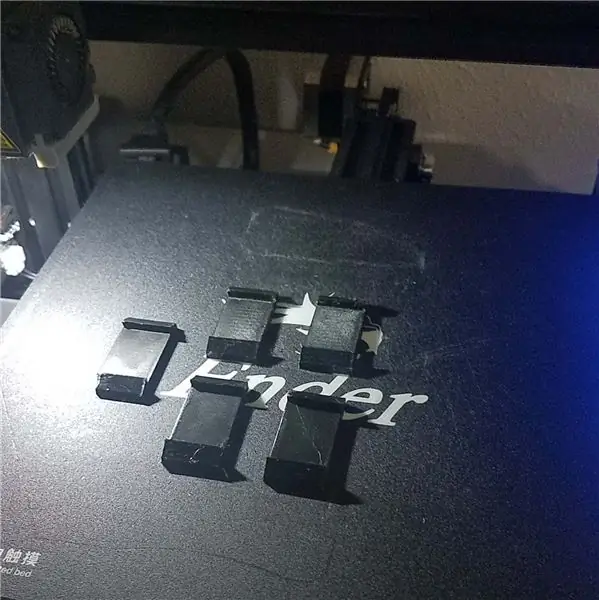
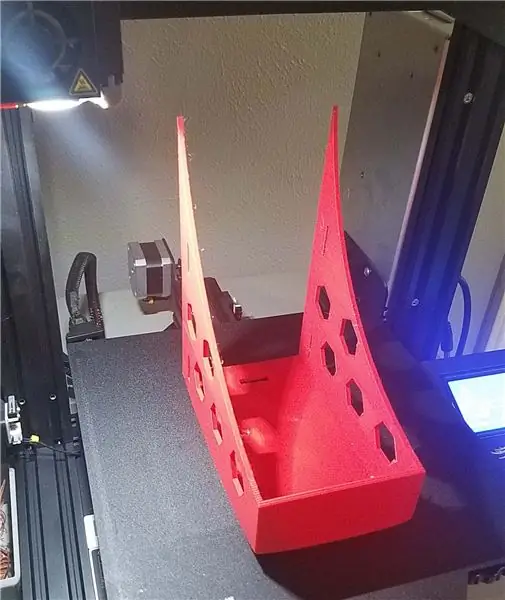


Home Assistant est un excellent outil pour lier certaines des configurations les plus compliquées que vous souhaitez. Pour moi, obtenir une lumière dans un escalier avec coin a été mon intérêt initial pour le projet. Trouver le bon guide pour construire un capteur PIR efficace à usage domestique était difficile. Bien sûr, il existe une tonne de moyens simples de le faire fonctionner, mais le rendre économe en énergie et efficace pour un usage quotidien était une autre histoire. Il y avait aussi le problème de la latence, ou à quelle vitesse la lumière s'allumerait une fois le signal reçu. C'est un projet délicat une fois que je suis vraiment entré dans les mauvaises herbes de tout cela. Ce qui s'est passé, c'est que je suis arrivé à deux points principaux sur les raisons pour lesquelles cette conception était efficace.
Latence
J'ai commencé avec ESPHome pour concevoir ce capteur. Il a toutes les fonctionnalités mais aussi une interface très conviviale. Malheureusement, le protocole et le framework ESPhome consomment beaucoup d'énergie lorsque vous comptez le mWh. Il y a aussi un petit problème de latence lorsque les appels pour allumer une lumière doivent passer par le démarrage d'ESPhome, Hassio, puis votre contrôleur d'éclairage. J'ai trouvé que ceux-ci se termineraient dans la plage de 10 secondes. Vous avez déjà monté l'escalier (ou peut-être que vous marchez très lentement car il n'y a pas de lumière). Le MQTT est donc devenu le moyen le plus économe en énergie et le plus rapide d'apporter un signal de mouvement à Hassio.
L'utilisation de MQTT avec une adresse IP statique a fait chuter le temps à environ moins de 2 secondes. Le signal MQTT atteindrait Hassio entre environ 800 ms et 1200 ms. Assez bon.
Vie de la batterie
Comme mentionné précédemment, le passage à MQTT a également permis d'économiser beaucoup d'énergie. Le capteur moyen sans sommeil profond sur ESPHome durerait moins d'une journée avec des batteries d'environ 800 mWh. Avec un sommeil profond, environ 3-5 jours selon l'activation. Le WeMos D1 Mini n'est pas un fou d'énergie, mais il n'est pas non plus le plus efficace pour gérer son alimentation, il était donc important de presser chaque morceau de batterie. Réduire chaque partie consommatrice était l'étape la plus importante.
De nombreux capteurs PIR existent mais tous ne sont pas créés égaux. L'un des premiers points que j'ai remarqué était la cadence, l'angle et la cadence de tir de chaque capteur PIR testé. Parmi les capteurs utilisés, j'ai trouvé que le PIR grand angle de Simplytronics était le plus efficace en termes de portée et de coût énergétique. C'est un capteur PIR grand angle avec une excellente portée, et il ne fonctionne qu'en 3v, ce qui est absolument incroyable pour ce dont j'avais besoin.
Étape 2: Matériaux

WeMos D1 Mini
Chargeur USB Lipo/Li-Ion T4056
Capteur PIR grand angle Simplytronics
Batterie Lipo 3.7v 1000 mWh
2x 10k Résistances
Résistance 120K
Résistance 5k
Diode de redressement 1N4001
Condensateur 1uF
2N2222 Transistor
Étape 3: Code de base et Arduino



En toute simplicité, téléchargez le fichier arduino et modifiez-le pour qu'il fonctionne avec votre configuration. Les aspects les plus importants à garder à l'esprit sont de vous assurer que vos paramètres correspondent à ce qui est donné dans Hassio.
Dans mon exemple, j'utilise le courtier Mosquitto. J'ai entré ces paramètres dans mon code arduino. Pour mon serveur MQTT, puisqu'il est hébergé en Hassio, j'ai mis l'adresse IP de mon Hassio.
La prochaine chose que nous devrons faire est de configurer des capteurs de modèle pour contenir nos données MQTT afin que ce soit un peu plus convivial pour le front-end Hassio. Si vous souhaitez en savoir plus sur les modèles et les modèles, je déposerai ce lien Hassio ici.
Notre mouvement MQTT sera un capteur binaire modèle et nos niveaux de batterie seront un capteur en Hassio.
Dans mon fichier principal configuration.yaml, j'ai ajouté quelques lignes pour inclure à la fois les capteurs binaires modèles et les capteurs modèles dans des fichiers yaml séparés. Vous n'êtes pas obligé de procéder de cette façon, mais je trouve que cela permet de garder les choses un peu plus organisées. Pour ce faire, utilisez simplement l'éditeur de fichier pour créer un nouveau fichier yaml et nommez-le quelque chose que vous pouvez référencer dans le fichier configuration.yaml. Dans mon exemple, j'utilise templatesensor.yaml et templatebinarysensor.yaml
La chose à vérifier est de configurer les sujets et les charges utiles MQTT pour qu'ils correspondent à votre configuration arduino ou vice versa.
Enfin, configurez un élément du tableau de bord qui peut voir les niveaux de batterie et le capteur de mouvement.
Étape 4: Schéma et test



En suivant le schéma de câblage, câblez les composants pour les tester sur une maquette. Les notes importantes dans le câblage sont de s'assurer que les fils de terre sont corrects pour l'effet pull-down. C'est ce qui fera que le transistor réinitialisera le WeMos D1 Mini au réveil. Vous devriez pouvoir tester la fonction de réveil et de réinitialisation en branchant le WeMos D1 Mini sur un port USB. Il devrait se réinitialiser une fois que vous agitez la main devant le PIR. Ceci est facultatif, mais vous pouvez également dessouder les lumières LED smd du capteur de mouvement pour prolonger la durée de vie de la batterie. Je recommanderais de le faire après avoir testé que le capteur de mouvement fonctionne comme prévu. Si votre clé USB est branchée sur votre ordinateur, vérifiez-la avec l'IDE Arduino qui démarre et se réinitialise avec un déclencheur à partir du mouvement.
Dans votre tableau de bord Hassio, vous devriez pouvoir voir certaines valeurs de la batterie ainsi que le capteur de mouvement s'éteindre. Si tout s'est bien passé jusqu'à présent, vous devriez être en affaires ! Vous pouvez prendre ce petit prototype de planche à pain et le déplacer dans votre maison et il fonctionnera comme votre nouveau capteur de mouvement maison. Vous pouvez l'utiliser pour déclencher n'importe quoi dans Hassio, et vous en aurez terminé ici si c'est tout ce que vous recherchez. Mais donnons une touche finale à cela pour qu'il soit digne d'un pilier de la maison.
Quelques conseils de dépannage
- en appuyant sur le bouton de réinitialisation du WeMos D1 Mini, vous devriez déclencher le MQTT avec le code arduino
- décommentez une partie du code arduino pour voir où se trouve chaque étape et ce qu'elle fait au matériel
- n'oubliez pas de connecter tous les points de plomb négatifs
Étape 5: connexion à votre interrupteur d'éclairage Wifi

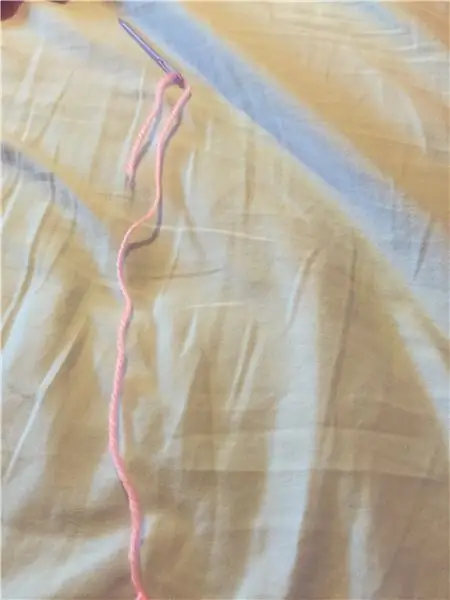
Heureusement, Hassio a un très bon assistant d'automatisation qui peut vous aider avec votre configuration. Je ne vais pas entrer dans l'ajout de lumières ou d'add-ons, mais je vais voir que les gens de Hassio ont rendu très facile l'ajout d'intégrations et d'autres plates-formes à contrôler avec Hassio. Passez en revue et découvrez comment ajouter votre interrupteur d'éclairage wifi de votre choix.
Dans cet assistant d'automatisation, nous voulons faire attention à une chose importante, qui est le déclencheur. Vous pouvez ajouter le modèle de capteur binaire comme déclencheur, mais j'ai trouvé que le capteur de mouvement était un peu plus "accrocheur" lorsque je suis allé directement avec la charge utile MQTT. Enfin, configurez votre choix de lumière ou d'appareil et le capteur devrait être opérationnel.
Étape 6: Projet de logement




Une fois que vous êtes à l'aise avec votre maquette, déplacez toutes les pièces sur une carte de circuit imprimé de prototypage et soudez toutes les connexions à la plus petite carte que vous pouvez trouver. J'ai gardé les fils courts, mais flexibles en cas de récupération/édition/réparation. La conception du boîtier est un boîtier minimal qui peut être inséré dans un coin ou une surface plane. Cela fonctionne aussi très bien avec les bandes adhésives 3M non-endommageantes =)
Notez que j'ai un peu oublié où j'ai obtenu ce PCB de prototypage de format étrange, donc je suggérerais simplement de couper votre PCB à la taille et de percer un trou ou deux. Si ce guide finit par être populaire, je publierai une version modifiée avec une taille plus courante (je n'avais besoin que de deux capteurs de mouvement, et j'avais exactement deux de ces cartes étranges)
Étape 7: Clôture


J'espère que cette conception a été utile dans vos efforts pour lancer certains projets de domotique. C'était assez long pour moi d'obtenir toutes les pièces mobiles pour produire cette instructable mais je suis content d'avoir pris du temps pour le descendre. Ce projet m'a montré un peu les limites de l'utilisation de certaines des voies les plus accessibles pour programmer mes ESP. Cela ne veut pas dire que vous ne devriez pas utiliser ESPHome, mais pour les projets plus stricts dans leur gestion de l'énergie, vous devrez peut-être emprunter une voie différente. Les capteurs ont été terminés vers mai ou juin et n'ont pas eu besoin d'être rechargés depuis. Jusqu'à présent, ils ont passé environ 4 à 5 mois sans avoir besoin d'être facturés. En passant, j'ai également développé une nouvelle disposition de PCB basée sur le WeMos D1 Mini. La particularité du WeMos D1 Mini est qu'il dispose d'un convertisseur 5v à 3v intégré et d'un circuit intégré de programmation USB gourmand en énergie. Cela signifie que si nous éliminions ces deux facteurs, nous pourrions pousser l'ESP8266 à consommer encore moins de puissance.
Encore une fois merci de m'avoir aidée dans mes divagations et d'avoir suivi ce projet.
Conseillé:
PRATIQUE CIBLE : JEU DE LA GRENOUILLE : 6 étapes (avec photos)

PRATIQUE CIBLE : JEU DE LA GRENOUILLE : Bonjour ! Aujourd'hui, nous allons jouer à un jeu typiquement espagnol : Le jeu de la grenouille est un jeu de cible où vous devez jeter des pièces de monnaie dans une boîte et les faire traverser à travers l'un des trous de son couvercle. Chaque pièce de winer vous rapportera des points. Vacances spéciales
Nouvelle couche de capteur IOT sans fil pour le système de surveillance de l'environnement domestique : 5 étapes (avec photos)

Nouvelle couche de capteur IOT sans fil pour le système de surveillance de l'environnement domestique : ce Instructable décrit une couche de capteur IOT sans fil à moindre coût et alimentée par batterie pour mon Instructable précédent : LoRa IOT Home Environmental Monitoring System. Si vous n'avez pas déjà vu ce plus tôt Instructable, je vous recommande de lire l'introduc
Alimentation de fil de cavalier pratique : 10 étapes (avec photos)

Alimentation par câble de raccordement pratique : il s'agit d'un petit module d'alimentation réglable (0 à 16,5 V) modifié pour faciliter les connexions aux cartes d'essai sans soudure et à divers modules. Le module dispose d'un affichage LCD de la tension et du courant (jusqu'à 2A), mais ce projet adapte le module en quelques s
Routeur domestique sans fil avec compteur d'utilisation analogique : 5 étapes (avec photos)

Routeur domestique sans fil avec compteur d'utilisation analogique : j'ai grandi dans et autour de bateaux en fabriquant des métiers à tisser et des panneaux de commande, et j'ai une collection de jauges et d'amp; cadrans qui seraient normalement trouvés connectés à de petits moteurs diesel marins. Aujourd'hui, je travaille en tant que concepteur dans la construction d'interfaces pour la mise en réseau
Autoradio alimenté par ATX et haut-parleurs à 3 voies (pour usage domestique) : 10 étapes (avec photos)

Autoradio alimenté par ATX et haut-parleurs à 3 voies (pour usage domestique) : cela fait un moment que je n'ai pas fait de recherches sur la façon d'alimenter un autoradio sans batterie de 12 volts que je devrai sûrement recharger plus tard. Pourquoi? eh bien… parce que j'ai une unité sony mp3 cd usb aux ipod-cable, 4x52w watts w/sub-out, quoi d'autre
